Kirjoittaja:
Eric Farmer
Luomispäivä:
4 Maaliskuu 2021
Päivityspäivä:
1 Heinäkuu 2024

Sisältö
Jos haluat lisätä Lightroomiin lisää tehosteita (joukko esiasetuksia), voit ladata ne verkossa ilmaiseksi. Nämä esiasetukset auttavat sinua säästämään paljon aikaa projektisi luomisessa.Näytämme kuinka ne asennetaan.
Askeleet
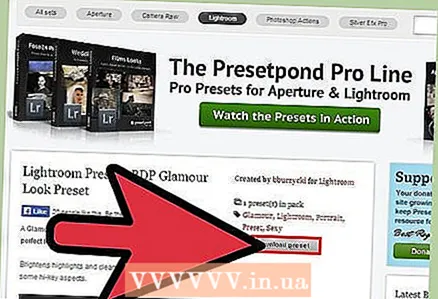 1 Lataa Lightroomin esiasetukset. Kirjoita Google Lightroomin esiasetukset. Ohjelmasta löytyy sekä maksullisia että ilmaisia esiasetuksia.
1 Lataa Lightroomin esiasetukset. Kirjoita Google Lightroomin esiasetukset. Ohjelmasta löytyy sekä maksullisia että ilmaisia esiasetuksia. 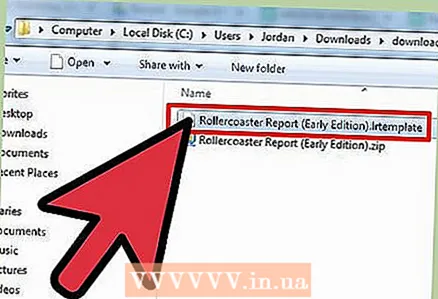 2 Avaa Lataukset -kansio ja pura tiedosto. Yleensä ohjelman esiasetukset voidaan ladata Zip -muodossa. Lataamisen jälkeen se on purettava.
2 Avaa Lataukset -kansio ja pura tiedosto. Yleensä ohjelman esiasetukset voidaan ladata Zip -muodossa. Lataamisen jälkeen se on purettava. - Pakkaamattomalla tiedostolla on oltava .lrtemplate -laajennus.
 3 Avaa Lightroom.
3 Avaa Lightroom.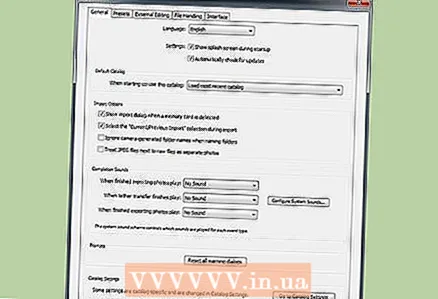 4 Napsauta Muokkaa -painiketta ja napsauta sitten Asetukset -painiketta. Uusi ikkuna avautuu.
4 Napsauta Muokkaa -painiketta ja napsauta sitten Asetukset -painiketta. Uusi ikkuna avautuu. 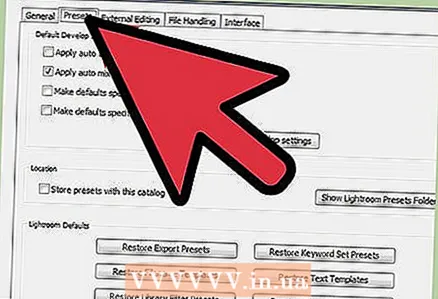 5 Napsauta Esiasetukset- tai Tehosteet -välilehteä.
5 Napsauta Esiasetukset- tai Tehosteet -välilehteä.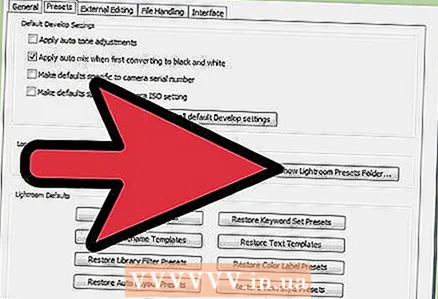 6 Napsauta Näytä Lightroomin esiasetettu kansio -painiketta. Näkyviin tulee ikkuna, joka ilmoittaa tiedoston sijainnin, esimerkiksi kansio C: Users Käyttäjätunnus Appdata Roaming Adobe.
6 Napsauta Näytä Lightroomin esiasetettu kansio -painiketta. Näkyviin tulee ikkuna, joka ilmoittaa tiedoston sijainnin, esimerkiksi kansio C: Users Käyttäjätunnus Appdata Roaming Adobe.  7 Avaa määritetty tiedosto tästä osoitteesta.
7 Avaa määritetty tiedosto tästä osoitteesta.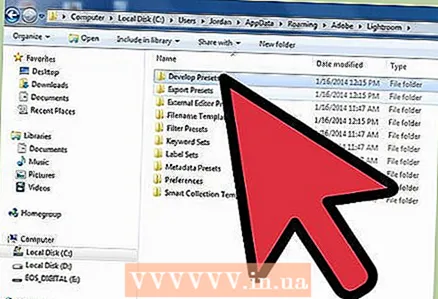 8 Avaa ohjelman esiasetukset.
8 Avaa ohjelman esiasetukset.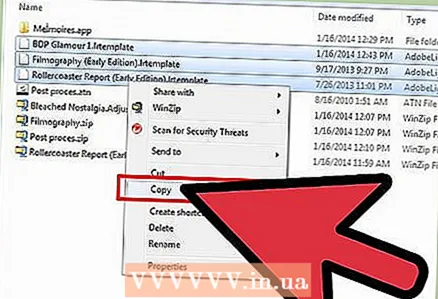 9 Kopioi juuri lataamasi esiasetukset. Voit tehdä tämän valitsemalla kaikki tiedostot, painamalla Ctrl + C tai napsauttamalla hiiren kakkospainikkeella ja valitsemalla Kopioi.
9 Kopioi juuri lataamasi esiasetukset. Voit tehdä tämän valitsemalla kaikki tiedostot, painamalla Ctrl + C tai napsauttamalla hiiren kakkospainikkeella ja valitsemalla Kopioi.  10 Liitä tiedostot Käyttäjän esiasetukset -kansioon.
10 Liitä tiedostot Käyttäjän esiasetukset -kansioon. 11 Käynnistä Lightroom uudelleen.
11 Käynnistä Lightroom uudelleen. 12 Kokeile uusia esiasetuksia ja tehosteita. Lataa valokuva ja yritä muokata sitä. Vasemmalla puolella valokuvakuvakkeen alla näet käytettävissä olevat esiasetukset, jotka olet asentanut.
12 Kokeile uusia esiasetuksia ja tehosteita. Lataa valokuva ja yritä muokata sitä. Vasemmalla puolella valokuvakuvakkeen alla näet käytettävissä olevat esiasetukset, jotka olet asentanut.



